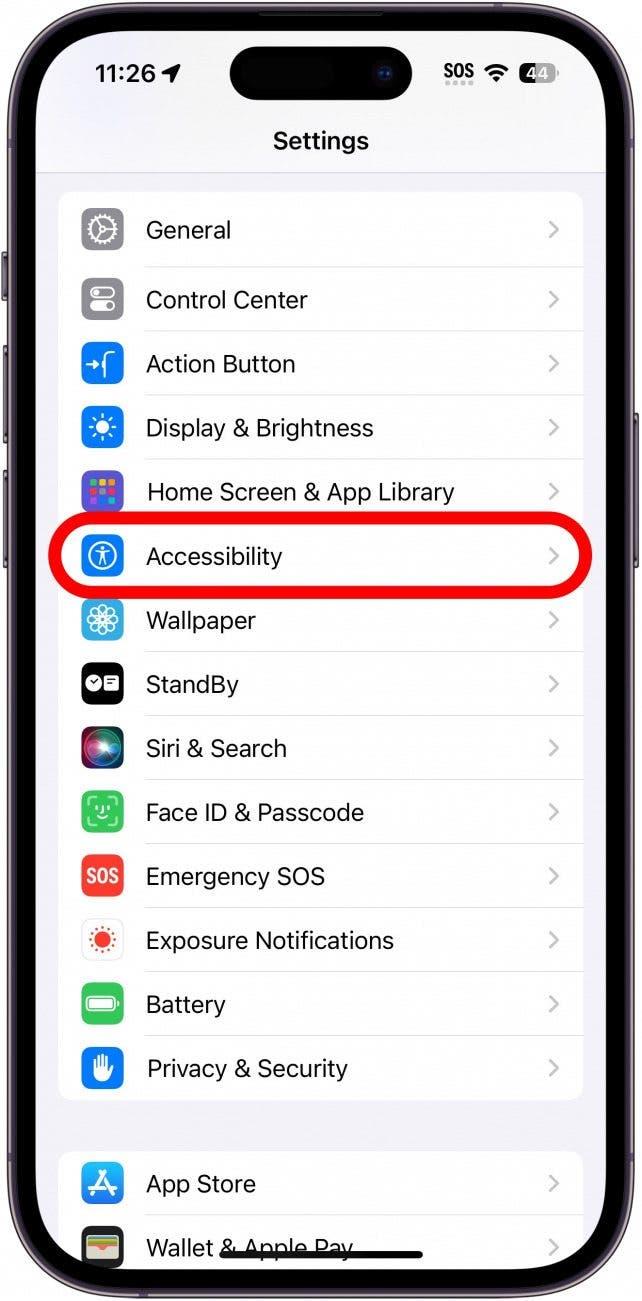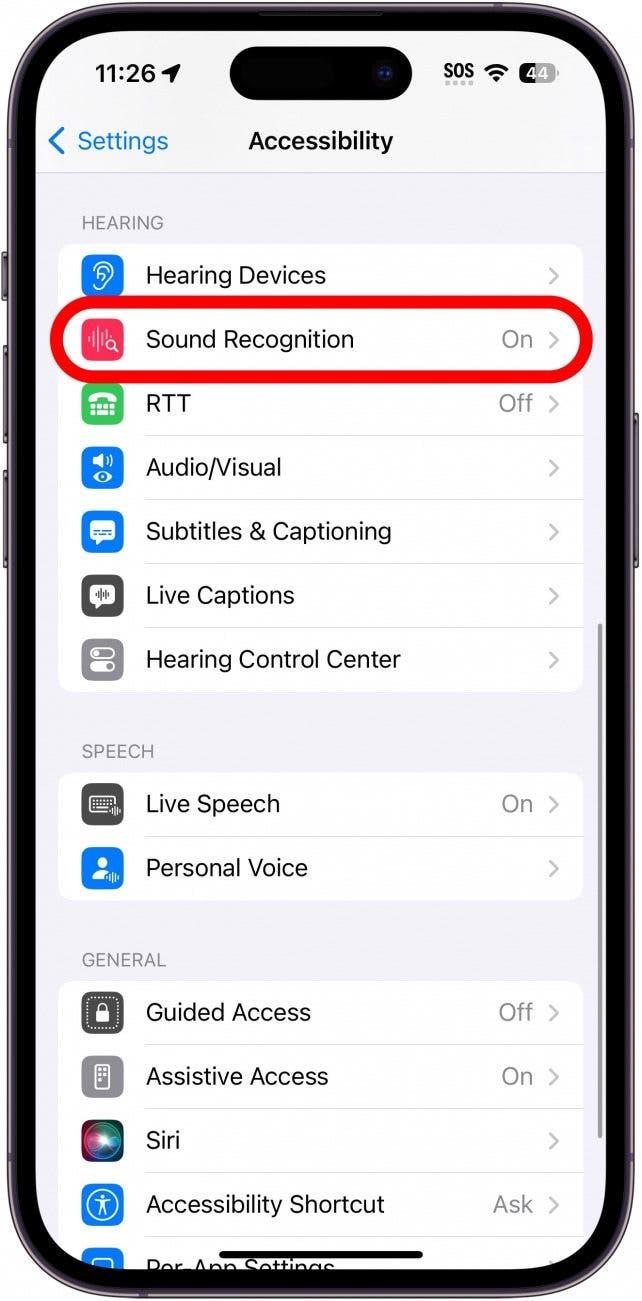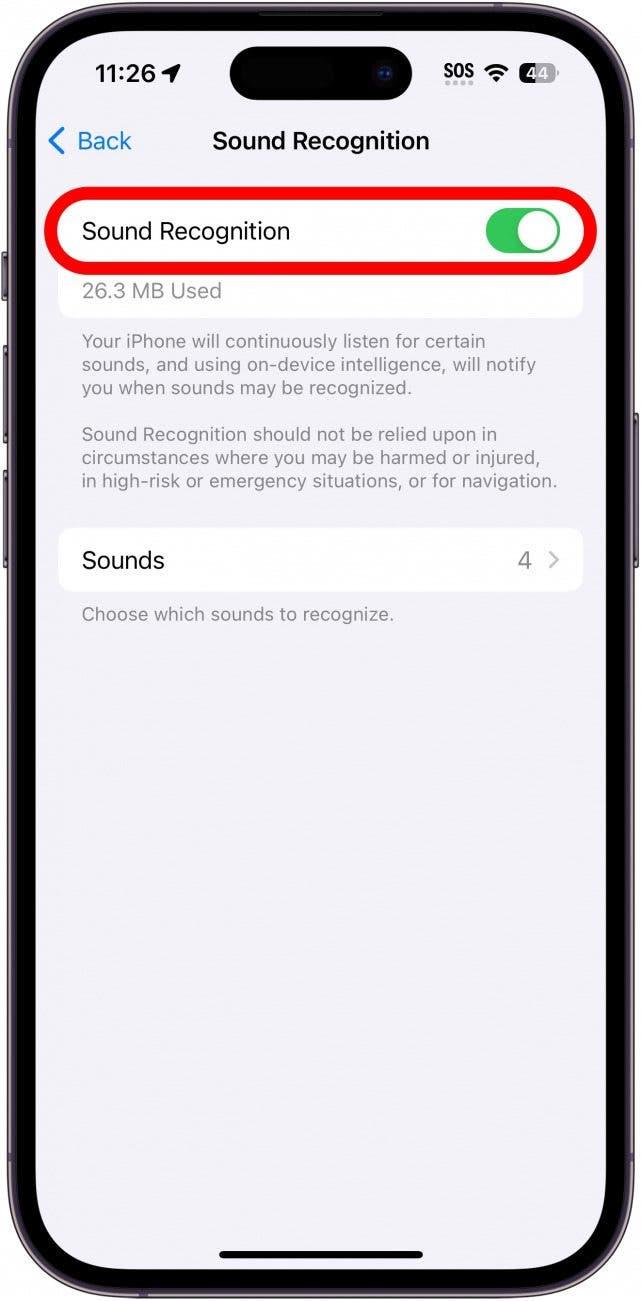האם הודעות שמע אינן עובדות באייפון שלך? שליחת הודעות שמע היא דרך נוחה להעביר מידע במהירות רבה יותר מאשר טקסט. אם אתה מישהו ששולח הרבה הודעות שמע, לא יכול להיות שהם לא עובדים יכול להיות מתסכל במיוחד.
כיצד לשלוח הודעות קוליות באייפון
שליחת הודעת שמע באייפון היא די קלה. כל שעליך לעשות הוא להקיש על סמל הפלוס בכל שיחת iMessage, ולהקיש על שמע. משם, פשוט הקלט את ההודעה שלך והקש על כפתור שלח. אתה יכול להאזין להודעות שמע על ידי פשוט הקשה על כפתור ההפעלה לצד ההודעה. לקבלת קיצורי דרך וטיפים נוספים לאייפון, הקפד הירשם לניוזלטר החינמי שלנו ליום.
אם אינך מצליח לשלוח הודעות שמע, עליך להתחיל בבדיקה כפולה של חיבורי הסלולר וה- Wi-Fi שלך כדי להבטיח שאתה מקוון ומסוגל לשלוח הודעות שמע. אם אתה עדיין מתקשה בהודעות שמע, נסה את הפתרונות הבאים כדי לפתור את הבעיה.
 גלה את התכונות הנסתרות של ה- iPhone שלך עם טיפ יומי אחד בכל יום (עם צילומי מסך והוראות ברורות) כך שתוכל לשלוט באייפון שלך תוך דקה אחת בלבד ביום.
גלה את התכונות הנסתרות של ה- iPhone שלך עם טיפ יומי אחד בכל יום (עם צילומי מסך והוראות ברורות) כך שתוכל לשלוט באייפון שלך תוך דקה אחת בלבד ביום.
כיצד להשבית זיהוי קול
הסיבה הנפוצה ביותר לכך שאתה עשוי לקבל הודעת שגיאה "לא יכולה לשלוח הודעות שמע בשלב זה" היא מכיוון שיש לך זיהוי צליל מופעל. זה יכול למנוע מאייפון שלך להקליט הודעות שמע. הנה כיצד להשבית תכונה זו:
- פתח את אפליקציית ההגדרות והקש על נגישות .

- גלול מטה והקש על זיהוי קול .

- אם המיתוג מופעל, הקש עליו כדי להשבית תכונה זו.

לאחר השבתת זיהוי קול, חזור לאפליקציית ההודעות ונסה לשלוח שוב הודעת שמע.
פתרונות אחרים למועד בו הודעות שמע אינן עובדות באייפון
אם אתה עדיין מתקשה בהודעות שמע שלא עובדות באייפון, אתה יכול לנסות עוד כמה תיקונים.
סגור את אפליקציית ההודעות
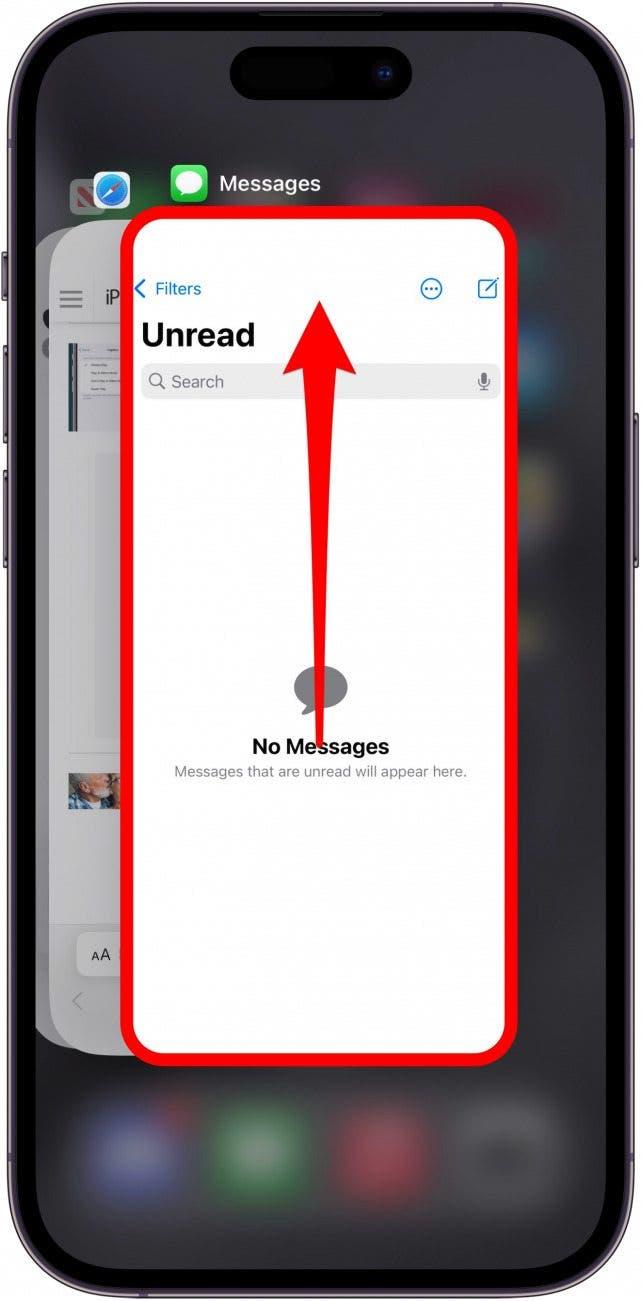
השלב הבא שצריך לנקוט הוא לנסות לסגור את אפליקציית ההודעות . אתה יכול לסגור אפליקציות רק על ידי החלקה למרכז המסך שלך כדי לפתוח את מתג האפליקציות. משם, החלק את אפליקציית ההודעות כדי לסגור אותה.
פתרון בעיות iMessage
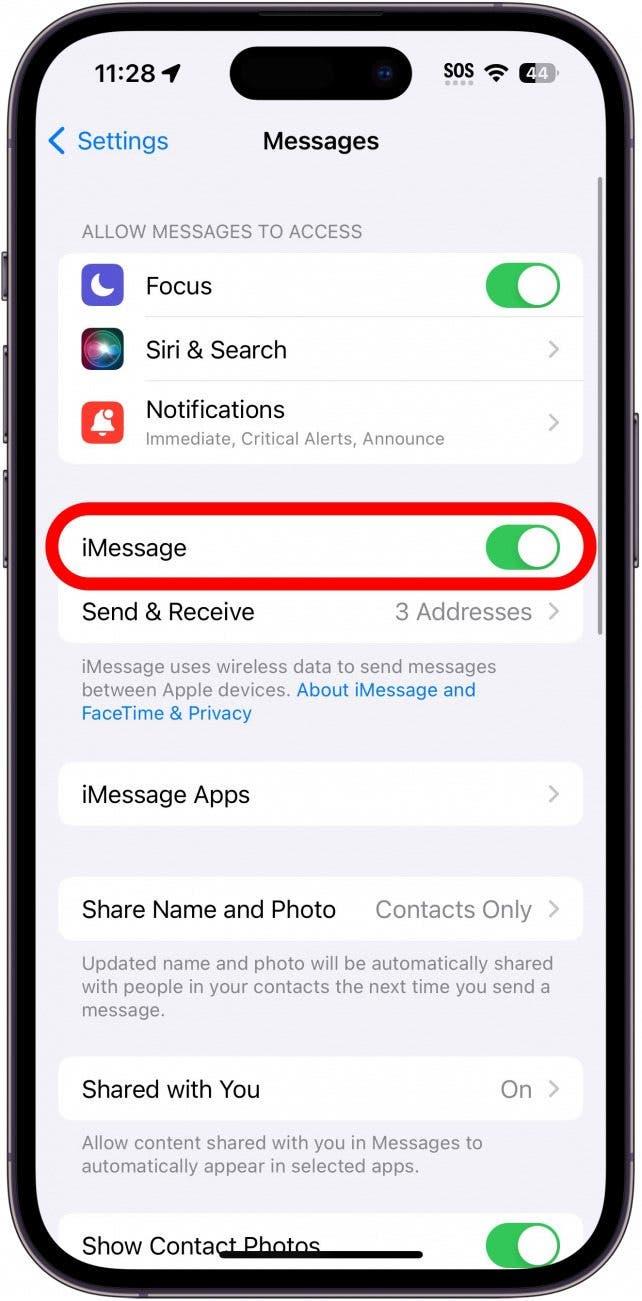
בכל פעם שאתה נתקל בבעיות עם הודעות קוליות שלא עובדות באייפון, זה יכול להיות קשור ל- iMessage. עיין במאמר זה בנושא פתרון בעיות בעיות שונות עם iMessage כדי לעזור לפתור את הבעיות שאתה חווה.
בדוק אם יש עדכונים והפעל מחדש את האייפון שלך
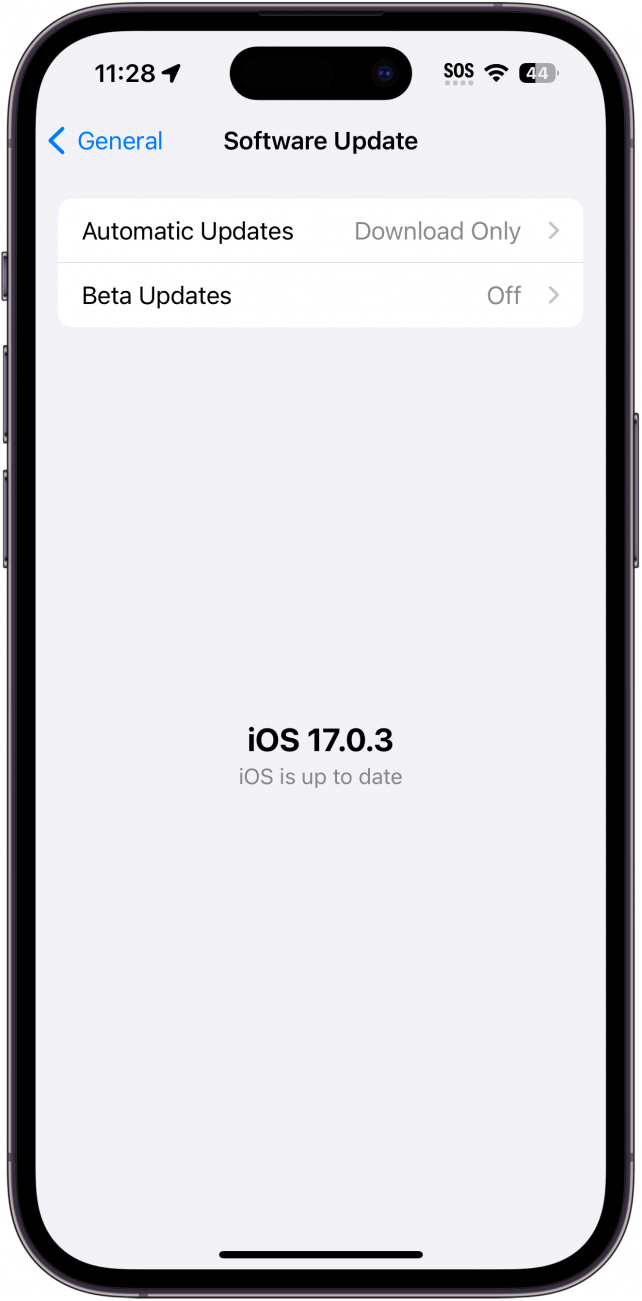
הדבר האחרון לעשות הוא לבדוק אם יש עדכונים באייפון שלך . אם הודעות שמע לא עובדות על האייפון שלך, זה יכול להיות תוצאה של באג. אם זה המקרה, יכול להיות שעדכון זמין שפתר את הבעיה.
אם כל השאר נכשל, אתה תמיד יכול לפנות לתמיכה של אפל או לבקר בחנות אפל מקומית לקבלת סיוע נוסף.
שאלות נפוצות
- מדוע המיקרופון שלי לא עובד על הודעות האייפון שלי? כברירת מחדל, לאפליקציית ההודעות יש גישה למיקרופון המכשיר שלך. אם נראה כי אפליקציית ההודעות לא מזהה את הקול שלך, בדוק שוב עם אפליקציות אחרות (כמו תזכירי קול או בשיחת טלפון) כדי לבדוק אם הבעיה נמשכת. זה יכול להיות פגם בחומרה שידרוש תיקונים פיזיים.
- איך אתה יודע אם מישהו שמע את הודעת השמע שלך באייפון? אם האדם ששלחת אליו הודעת שמע שהופעל קבלות קריאה, תוכל לראות מתי הם ראו את ההודעה.
- מדוע כתוב הודעה שלא נשלחת באייפון? כאשר האות הסלולרי שלך חלש מדי או ששלחת טקסט למספר שאינו קיים, תראה סימן קריאה אדום עם הודעה שאומרת שההודעה לא נשלחה. בדוק שוב שהזנת נכון את מספר הטלפון וכי יש לך חיבור סלולרי טוב.